Starline apple watch ошибка
Обновлено: 06.07.2024
Приветствую.
Владею Starline A94 и apple iphone SE + apple watch 4 с установленным ПО от Starline.
В телефоне прописаны голосовые команды по управлению некоторыми функциями ОС (охранной системы).
Последние 2 недели голосовые команды ни с часов ни с телефона не обрабатываются приложением Starline.
Обновил телефон до последней ОС (IOS 14.2) - не помогло. Остается только переустановить приложение Starline telematica.
Вопрос: Если я снесу это приложение и поставлю его снова, то с какими трудностями я могу столкнуться в плане его настройки?
или мне просто нужно будет войти в свой Старлайн Аккаунт и всё подгрузится обратно?
Были ли такие проблемы у ваших клиентов и как их можно решить?
Благодарю.
Ответы 33

Здравствуйте. Прошу удалить приложение StarLineи установить StarLine2. Для входа нужно использовать Ваш логин и пароль от аккаунта.
в отношении моего запроса, в чем разница между StarLine и StarLine2?
не работает. Такое ощущение, что команды от StarLine где-то в памяти остались сири или телефона. Прописать те же самые команды в StarLine2 не дает. Типа они уже есть, введите другие названия.
Но где они могут быть, кроме StarLine если я его удалил, а в настройках Сири вообще нет такого.
В общем сейчас часы и телефон через Сири говорят, что не установлено приложение для выполнения команды.
а вот если назвать команду не так, как было в StarLine, то работает.
Как сбросить команды? Как-то нужно обнулить КЭШ StarLine/StarLine2.
Решение: Установил обратно StarLine, удалил команды Сири и снёс приложение StarLine.
Только тогда StarLine2 позволил прописать желаемые команды Сири в себя.

По итогам игр с установкой 4х приложений (Старлайн 1 и 2) на телефон и их же на часы могу сказать, что 2 приложения, установленные сразу не работают - конфликтуют в связке телефон+часы по крайней мере.
Решение для меня: Оставил Старлайн 1 на телефоне и часах, как и было, а вот команды пришлось прописать другие (формулировки). Привычные формулировки видимо хранятся в каком - то кэше и глючат.
Прошу Старлайн предусмотреть алгоритм очистки кэша команд, чтобы избежать подобных проблем. Мало кто так будет заморачиваться как я, остальные просто поимеют негативный опыт и соответствующее отношение к Старлайн в целом!

готов оказать максимальное с моей т.з. содействие.
Выберем время и вы мне позвоните, скажем по вайберу или ватсап и я вам в живую покажу, как это всё не работает.
Вы увидите то, что вам нужно и эффективно решите данный вопрос.

Из свежих событий добавлю.
При установленных двух приложениях Старлайн на смартфон Apple и отключенной Сири на Старлайн2 голосовые команды на открытие и закрытие авто сработали, а третья на запуск мотора уже Сири не захотела работать, ссылаясь на Приложение старлайн. При этом телефон был заблокирован. Я разблокировал его, вошел в приложение Старлайн и попросил Сири завести авто. Команда была принята и выполнена.
Из чего я могу сделать промежуточный вывод, что стабильно Сири работает при открытом телефоне с открытым приложением Старлайн.
Надеюсь, что эта информация вам пригодится.

Расскажите, пожалуйста, подробнее: для чего Вы используете 2 приложения одновременно?
Приветствую. Второе приложение я не использую, а установил его недавно по рекомендации вашего специалиста вместо первого, потом снова первое поставил. В общем эксперементировал.
А сейчас пришел к такому заключению, которое вам должно помочь.
Пока приложение Старлайн открыто в Айфоне, пусть даже в фоновом режиме и если даже при этом телефон заблокирован, то Сири выполняет команды! Стоит разблокировать телефон и выгрузить приложение (закрыть его). При этом я не выхожу из учетной записи. То Сири перестаёт выполнять команды. Открываем приложение и вуаля - всё работает!
Раньше такого не замечалось. Причина, по которой начались проблемы с сири не на моей стороне, т.к. я ничего не делал. На ИОС 13.5.1 началось и на ИОС 14,2 продолжилась проблема. Приложение Старлайн обновлено до последней версии.


их можно удалить

Прошу удалить оба приложения и поставить приложение StarLine2. Настроить команды Siri и сообщить результат. Не устанавливая при этом первое приложение.
я уже так делал. Сири просит зайти в первый старлайн под своей учетной записью.
Почему-то, при удалении первого старлайн и установке второго, второй не просит ввести логин и пароль для входа в учетку, а как будто-сразу знает. Видимо где-то эта информация хранится.
но могу попробовать сделать еще раз так, как вы написали чуть выше
Докладываю!
Удалил все старлайны и все быстрые команды с телефона. Перезагрузил iphone!
Установил Старлайн2 и прописал пока одну команду на снятие охраны.
Закрыл и выгрузил из памяти телефона Старлайн2.
1. Попросил часы Сири открыть машину. Результат на 2х скринах прикрепляю. (Не открыла!)
2. Попросил Сири на телефоне открыть машину. Открыла! (скрин прилагаю).


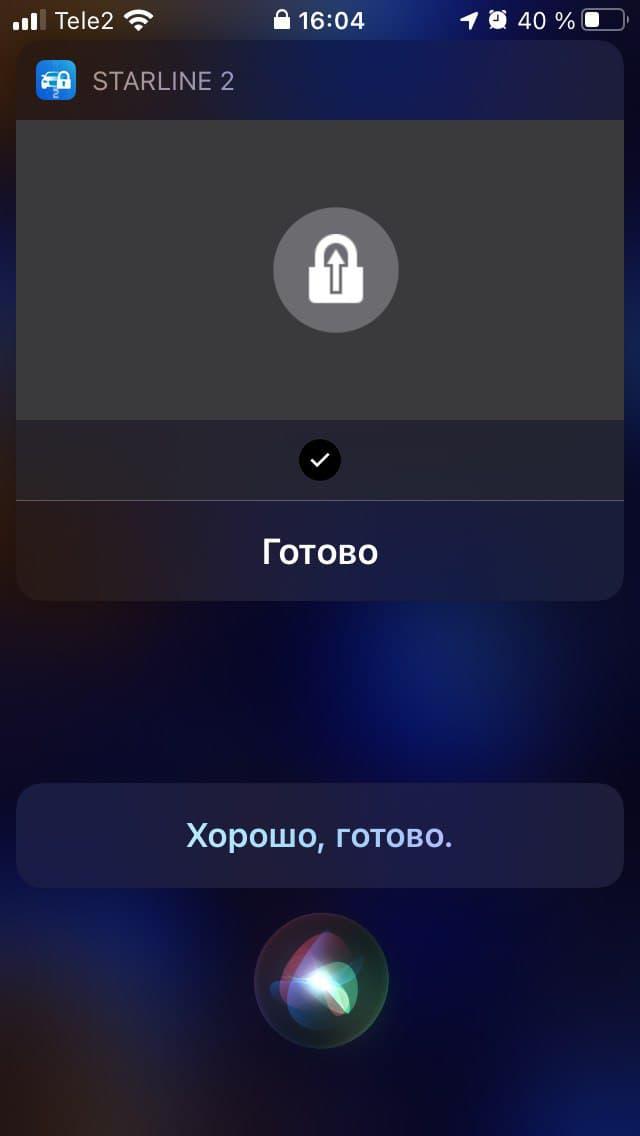
Если сделать то, что просит Сири на часах, а именно синхронизировать данные, то этот процесс бесконечен и не завершается никогда.

Здравствуйте. По часам будут изменения в одном из следующих обновлений. Если говорить в телефон, то Siri в паре с приложением StarLine2 работает исправно?
Да, как следует из моего ответа выше, п.2
Если говорить в телефон, то Старлайн 2 работает исправно.
Но при этом Старлайн2 должен быть открыт в телефоне.
Если телефон закрыт (заблокирован) или Старлан2 выгружен из пямяти, то не работает!
Честно говоря, я уже устал от всего этого и хочется просто забить на некоторое время.

Приветствую! Продолжим?!
Итак, что нового я узнал про Старлан и Команды Эпл.
Оказывается для телефона и часов команды задаются вроде как отдельно. Вроде, потому, что они отображаются в двух разных местах. Покажу скрин.
Далее, при создании короткой команды с телефона и выборе при этом приложения Старлайн, предлагается 2 команды на одно действие, например Снятие с охраны (Старлайн) и просто Снятие с охраны.
Я так полагаю, что этот дуализм и приводит в замешательство Сири, которая и не знает что ей делать.
Что скажете?
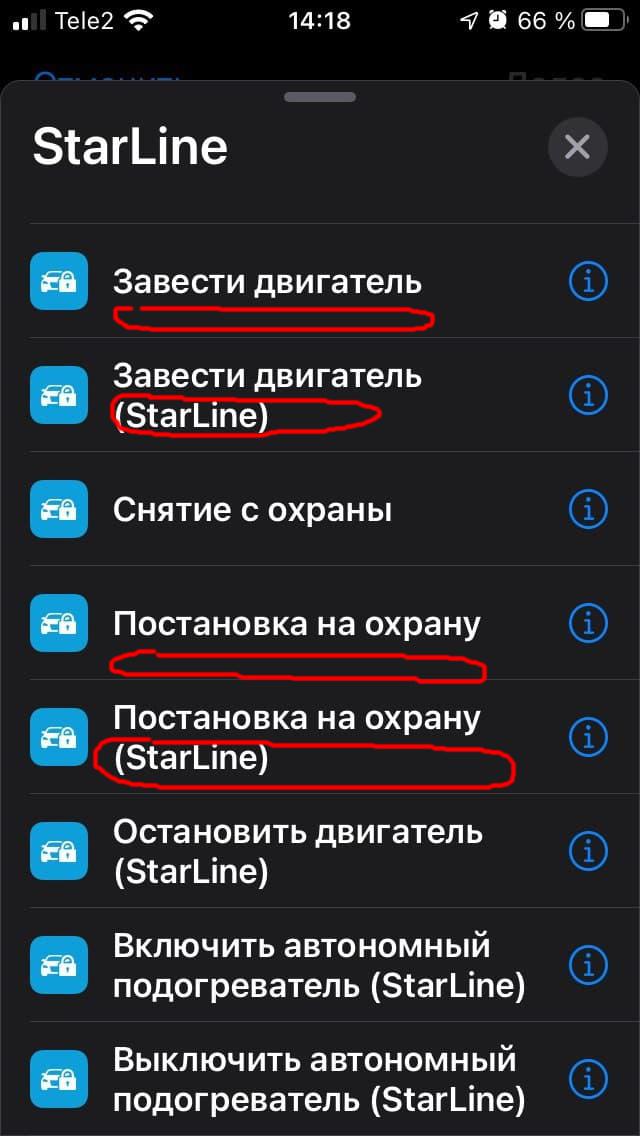
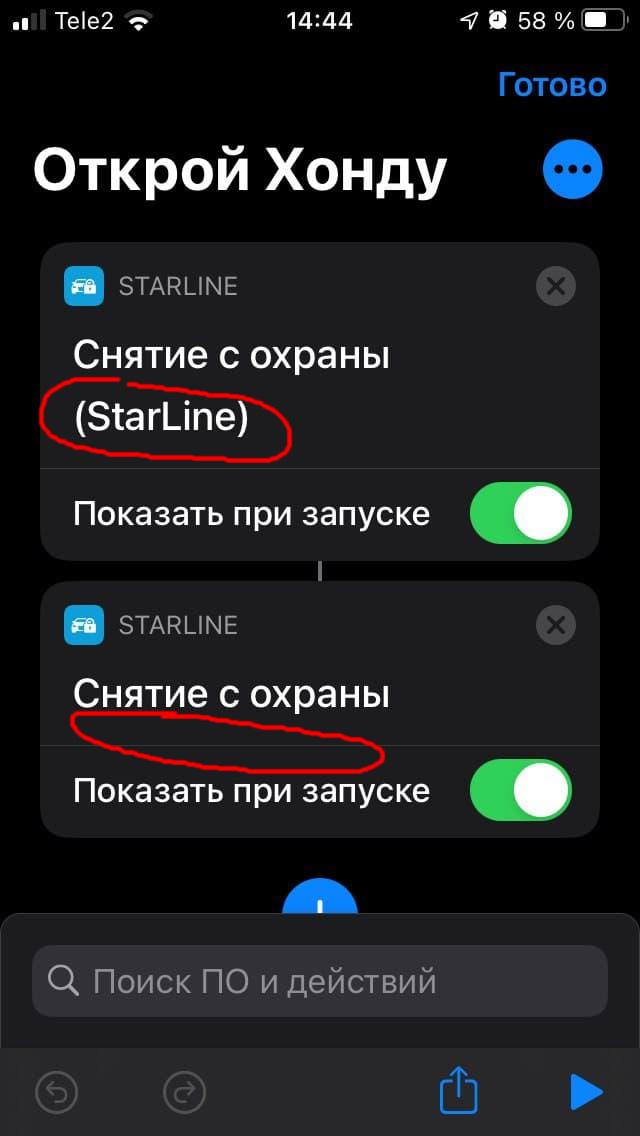
вот скрин из приложения быстрые команды, где видно, что команды подразделяются на 2 места.
1. Команды можно создавать по направлению из Телефона (либо из папки "Команды", либо из папки "Часы) в приложение Старлайн. При этом команда созданная в папке команды Apple Watch не появится в папке "команды" (в телефоне), но появится в приложении Старлайн.
2. Команды можно создавать по направлению из приложения Старлайн в Команды телефона. В этом случае эта команда появляется сразу в двух папках телефона (в папке команды и в папке Команды Эпл Watch).
В общем всё запутано и не однозначная логика, по крайней мере не элементарная.
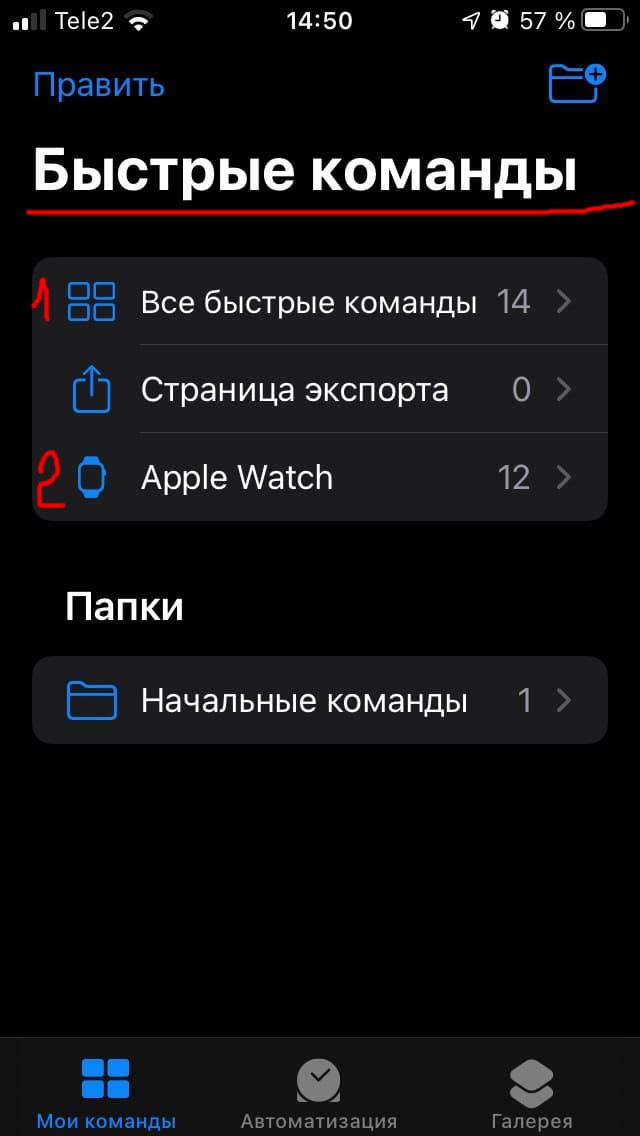
Пока игры с возможными комбинациями команд и приложением Старлайн успеха не дало.
Я бы еще посоветовал сделать в приложении Старлайн 1/2 в настройках автозапуска по будильнику, возможность программирования не просто на 1 день, а на неделю, т.к. заводить машину по будням нужно в одно время, а в выходные в другое. Про календарь пока не будем говорить, хотя. можено было бы запрограммировать запуск мотора после возвращения из отпуска в такой - то день во столько то часов.
Так - же можно добавить возможность заводки по таймеру, например завести через столько то минут.
И еще запуск мотора по времени у вас есть 10 и потом сразу на 20 минут, а хотелось бы и на 15 видеть или вообще, сам укажу, на сколько завести автозапуск, хоть на 17 минут.
Благодарю.
К нашим "баранам" вернёмся.
Теперь, если снести Старлан и установить Старлайн 2, предварительно удалив отовсюду команды и пойти по пути создания новых команд из Приложения Команды "Эпл Watch" и просто из Команд, а не из Приложения Старлайн 2, то Айфон не даёт это сделать, т.к. в списке приложений Старлайн2 отсутствует, хотя Старлайн2 установлен и на часах и ему разрешено взаимодействие с Сири, часами и телефоном.
Видео не смог загрузить, по этому прикреплю ссылку на облако с видео того о чем говорю.video_2020-11-27_15-25-34.mp4
видеоскрин
Предполагаю, что команда "Снитие с охраны" и "Снятие с охраны Starline" принадлежат разным приложениям Старлайн и Старлайн2 соответственно.
По этому, как я и говорил ранее, при удалении приложения или внутри приложения нужно предусмотреть возможность очистки кэша команд, а так они видимо где-то сидят и вызывают конфликт у ИИ Сири.

На текущих версиях Siri работает только с телефоном. С часов пока не управляется.
Установить запуски на любой день недели, так же как и установить нужное Вам время прогрева двигателя можно на системах шестого поколения. Система, указанная в Вашем профиле уже снята с производства. Новый функционал в нее добавляться не будет.
Сегодня снёс Старлайн 2 и установил Старлайн. Прописал команду на запуск и Сири с часов завела мотор!
Как же она смогла, судя по вашему последнему ответу?

siri c часов работает? Если телефон заблокированный, то не работает.

Сири, часы и StarLine2 будут работать в паре чуть позже.
Остались ли у Вас на сегодня сложности с управлением комплексом?
Доброе утро. Да, сегодня утром Сири с телефона не завела, пришлось заводить из приложения Старлайн с телефона вручную.
Настроения что-то эксперементировать больше не осталось. Будем пользовать значит пока так.
Будут обновления - загружу, а Старлайн 2 как-то не понравился. На часах он глючит, а именно, то вызывает меню при длительном "нажатии" на экран, то нет, короче не стабильное какое-то. Старлайн 1 в этом плане лучше. Остался пока на нем.
Благодарю и успехов вам.

Программисты компании StarLine разместили в официальном магазине AppStore приложение для умных часов Apple. Оно совместимо со всеми моделями часов, на которых установлена WatchOS версии 4.0 и выше. Приложение в Apple Watch работает в связке с iPhone, на котором также должна быть установлена программа StarLine. Обмен данными ведется по защищенному радиопротоколу Bluetooth Smart, неподдающегося электронному взлому и устойчивого к любому уровню помех. Для доступа к основным функциям охранного комплекса достаточно нескольких секунд, просто нужно выбрать нужную пиктограмму в меню часов на экране.
Основные функции, доступные с экрана умных часов Apple
- Управление охраной транспортного средства - постановка в охранный режим и снятие в одно нажатие;
- Дистанционный запуск двигателя без использования брелока, отключение ДВС при необходимости;
- Постоянный контроль за статусом охранной системы – смартфон может быть в другой комнате или находиться в беззвучном режиме в кармане, а часы всегда на руке. Поэтому любая нештатная ситуация немедленно будет отражена на экране с соответствующим уведомлением;
- Достаточно нескольких секунд, чтобы активировать режим антиограбления, при этом двигатель автомобиля будет заблокирован через некоторое время, что позволит владельцу оказаться на безопасном расстоянии и вызвать полицию. Транспортное средство не сдвинется с места, пока владелец не отключит режим после задержания преступника.
- Удобный доступ к сервисным функциям – найти автомобиль на большой парковке будет намного проще с функцией поиска. Сирена сигнализации будет подавать короткие, но громкие сигналы, чтобы владелец смог определить местоположения транспортного средства.
Интерфейс приложения интуитивно понятен и выполнен полностью в соответствии с идеологией iOS. Все команды доступны по простому нажатию на экран телефона.


Apple Watch или любят, или ненавидят. Но никто не спорит, что другую носимую электронику нельзя полноценно использовать с iPhone. Именно поэтому в мире они продаются в количестве даже большем, чем обычные часы. Это поражает.
Еще больше удивляет, что многие используют Apple Watch не на 100%. Для того, чтобы помочь каждому раскрыть их потенциал, мы в очередной раз собираем самые важные и интересные фишки устройства. Вы наверняка не знали даже половину.
1. Создайте копию любого циферблата, чтобы поэкспериментировать с его внешним видом

Встроенной функции, которая поможет дублировать циферблаты Apple Watch, нет. Тем не менее, если вам нужно создать аналогичный вотчфейс с минимальными правками, то теперь вы знаете, как это максимально быстро сделать.
2. Отключите автоматическое распознавание запястья, если носите часы с украшениями

В стандарте Apple Watch определяют, что надеты на запястье, с помощью пульсометра и других датчиков на тыльной стороне. Но, если под часы попадает посторонний объект, они тут же решают, что сняты с руки. В этом случае они отключают всегда включенный экран и просят повторно ввести пароль.
Это обычно происходит, когда вы носите на запястье не только Apple Watch, но и другие штуки: например, браслеты. В этом случае заданную возможность лучше всего выключить. Без нее будет проще управляться с часами.
3. Время работы Apple Watch Series 5 и 6 можно увеличить, отключив одну настройку

На Apple Watch Series 5 и Series 6 в стандарте и без того работает всегда включенный экран. Поэтому в дополнительной его активации на полную яркость нет смысла. Если отключить ее, автономность умных часов ощутимо увеличится.
4. Можно изменить вид меню приложений: сетка или список

Ранее изменить формат отображения меню приложений можно было сильным нажатием на экран Apple Watch. Но от Force Touch в часах отказались и полностью выпилили все соответствующие действия из самом системы.
Все, что нельзя было заменить длительным удержанием экрана, разнесли по разным частям параметров часов. Теперь вы знаете, где сейчас находится одна из востребованных фишек.
5. Считайте сколько калорий сжигается в компьютерных играх

В последних ревизиях watchOS появилась возможность контролировать свою активность во время компьютерных игр. В особенно активных вы сжигаете немало калорий, и будет неплохо точно знать, сколько именно.
6. Настройте автоматическую смену циферблатов по геопозиции или времени суток

В последних версиях iOS и watchOS появилась возможность автоматически менять циферблаты Apple Watch по заданным условиям. К примеру, вечером на них может активироваться один вотчфейс, а утром — другой.


Суть в том, что весь софт, который вами востребован, вынесен на вотчфейсы. Остальной же не нуждается в оперативном обновлении, поэтому это можно отключить, чтобы увеличить время автономной работы устройства.

Поэтому запускать приложение на весь экран автоматически нет большого смысла. Все же, на циферблатах может быть более полезная и актуальная для вас информация.
11. Избавьтесь от случайных запусков Siri через Digital Crown

Обычно часы то и дело запускают голосового ассистента: особенно в зимней одежде с длинными рукавами, которая прислоняет их к запястью. Выход — развернуть их вверх ногами, чтобы колесико находилось с обратной стороны. Попробуйте.
12. Смотрите пройденные шаги без дополнительного софта

13. Заставьте часы сказать текущее время голосом

Конкретные сценарии для использования данной фишки назвать достаточно трудно. Тем не менее, сам периодически пользуюсь ей в суете рабочих будней.
14. Включите ежечасный сигнал, как в старых электронных часах

Очень полезная функция, которая поможет контролировать время и не зависать в бесполезных процессах слишком надолго. Каждый раз, когда часы издают сигнал, обращаю внимание на текущее время и перестраиваю свои дела, чтобы все успеть.
15. Берегите слух с функцией контроля шума

Фича контролирует громкость окружающих звуков и дает рекомендации, если вокруг слишком шумно. Это особенно важно, учитывая тот факт, что уши очень просто привыкают к конкретному гулу. Но он продолжает пагубно влиять на них.
Если фишка активна, часы сообщат, что вокруг сильно громко и предложат изменить локацию или сделать домашнюю аудиосистему потише.

Сам включаю функцию, только когда работаю над подобными материалами. В остальных случаях она не нужна, но кнопки то и дело нажимают сами и засоряют мою галерею.
17. Сделайте экран своих Apple Watch черно-белым

Черно-белый экран на часах иногда выглядит очень даже стильно. Попробуйте.
18. Снимайте селфи с помощью iPhone и Apple Watch

Качестве ваших селфи разительно вырастет, если будете делать их на основные камеры своего iPhone, а не на фронтальную.
19. Выводите на экран текущий курс рубля к доллару

Если активно следите за курсом отечественной валюты, можете вывести его на самое видное место.


Встречайте умное мобильное приложение StarLine, разработанное специально для умных часов на платформе watchOS*!
Что такое умные часы ?
Умные часы — это ваш ежедневный помощник и прекрасный компаньон вашего смартфона! Вы можете звонить, писать, управлять календарем, пользоваться голосовым поиском и различными приложениями прямо с вашего запястья.
Для чего нужно умное приложение StarLine?
С помощью умных часов с установленным приложением StarLine вы можете:

- удаленно запускать и останавливать двигатель своего автомобиля:

- включать и выключать охрану StarLine:

- получать уведомления о тревоге:

- оперативно включить режим антиограбление:
- найти свой автомобиль на парковке по короткому сигналу сирены:

Нажмите узнаваемую иконку на экране часов, чтобы войти в приложение. Все команды выполняются по контекстному меню: выбор команд появляется при более интенсивном нажатии на экран с запущенным приложением.

Беспроводная технология
Приложение StarLine для умных часов Apple Watch работает только при соединении с мобильным приложением StarLine на iPhone. Информация между приложениями StarLine (для умных часов и смартфона) передается с помощью надежной технологии Bluetooth Smart. Зачем это нужно? Чтобы с часов получить доступ к серверу мониторинга и управлять безопасностью своего автомобиля.
Где скачать приложение
Бесплатное приложение StarLine для умных часов можно скачать в магазине AppStore одновременно с приложением для смартфона, необходимым для управления охраной StarLine с помощью Apple Watch.
В последнее время все больше и больше пользователей яблочной техники обращают свое внимание на умные часы. Если раньше Apple Watch мы видели крайне редко, то сейчас носимым устройством может похвастаться чуть ли не каждый третий. Мало того, Apple сумела обогнать по продажам даже механику. Вместе с тем сказать, что Apple Watch отличаются интуитивно понятным интерфейсом я не могу. Каждый раз при необходимости какой-то манипуляции, приходится либо лезть в настройки, либо искать ответ в источниках. Сегодня предлагаю поговорить о базовых функциях часов и обсудить как можно упростить себе жизнь, нося этот аксессуар.

Как отключить Always on display
- Разблокировать Apple Watch.
- Перейти в Настройки.
- Далее Экран и яркость.
- Затем найти опцию Всегда вкл, нажать на нее.
- После необходимо выключить тумблер напротив Всегда вкл.
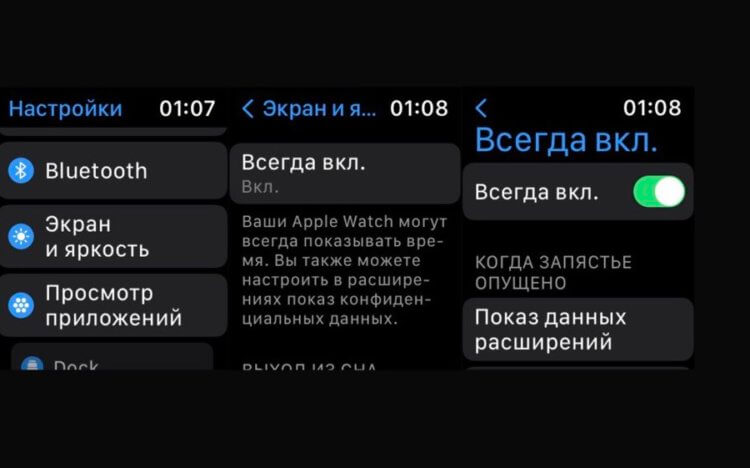
Смело выключайте Always On Display, если он вам не нужен.
К своему стыду хочу сказать, что так продолжалось примерно пол года. Ровно до того момента, пока не узнал о специальном режиме сна, который можно активировать в пункте управления. Для этого нужно:
- Смахнуть снизу вверх.
- Перейти в Универсальный доступ.
- Нажать на значок месяца.
- Далее выбрать пункт Сон.
- Готово.
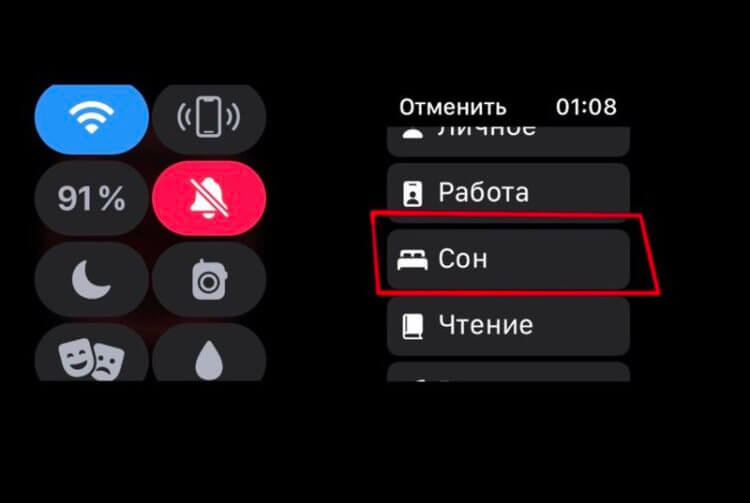
Режим сна в Apple Watch.
Как загрузить музыку на Apple Watch
- Поставьте Apple Watch на зарядку.
- Далее возьмите iPhone.
- Перейдите в приложение Watch.
- Найдите раздел Музыка.
- Нажмите Добавить музыку.
- Выберете и зайдите плейлист или альбом, который хотите скачать.
- Тапните по значку в правом верхнем углу.
- Повторите процедуру.
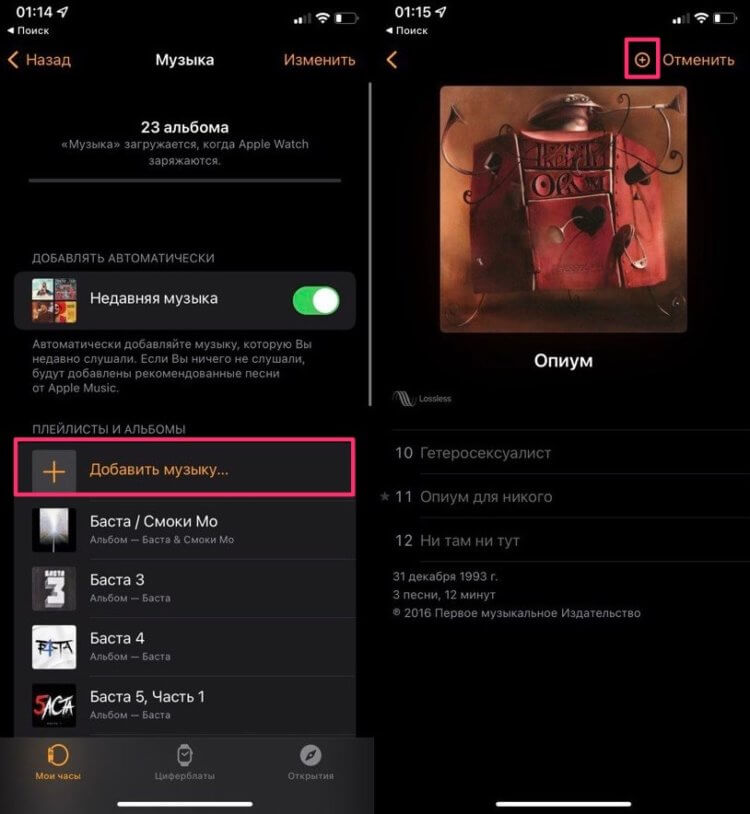
Более сложного способа загрузки музыки я еще не встречал.
С учетом, что из всего альбома большинство из нас добавляет всего пару песен, гораздо круче выходит создавать отдельные плейлисты Для тренировки или Когда грустно и разом перемещать композиции на Apple Watch. Хотя, по правде сказать, я до сих пор к такому не привык.
Как изменить циферблат на Apple Watch
Глупцы, которые покупают себе вотчи в первый раз думают, что будут менять ремешки и циферблаты по несколько раз на неделе. Но только мудрый понимает: ремешки меняются раз в два месяца, а циферблаты и того реже. Тем не менее функция важная, ведь иначе часы быстро надоедают.
Посмотреть все доступные циферблаты или заменить один на другой можно в приложении Watch на iPhone. После того как добавите несколько решений по душе, можно быстро переключаться между ними прямо с часов:
- Нажмите на дисплей и удерживайте пару секунд.
- Смахните влево или вправо, чтобы выбрать интересующий вас циферблат.
- Далее нажмите Изменить.
- Путем таких же смахиваний выберите интересующую вас деталь.
- С помощью колесика Digital Crown выберите то, что вам нужно.
- Далее нажмите на колесико и циферблат зафиксируется.

Смена циферблата на Apple Watch.
Лично я всегда меняю циферблаты под конкретный ремешок. А если надоел, меняю и то, и другое. Но здесь тоже есть нюансы. Шибко много оригинальных ремешков не понапокупаешь. Благо есть AliExpress. Мы уже не один раз делали подборку с крутыми решениями, так что велком.
Как добавить карту на Apple Watch
В современном мире большинство пользователей давно забыли про пластиковые карты. Согласитесь, телефоном расплачиваться гораздо удобнее? Достал, приложил, готово. Так вот, теперь будет то же самое, только прямо на запястье.
Чтобы привязать карту к Apple Pay, вам необходимо:
- Открыть приложение Apple Watch на iPhone.
- Выберите Wallet и Apple Pay.
- Если у вас уже есть карты на iPhone, коснитесь Добавить рядом с нужной картой и введите код CVV.
- Если желаете добавить новую, нажмите Добавить карту и следуйте инструкциям на экране.
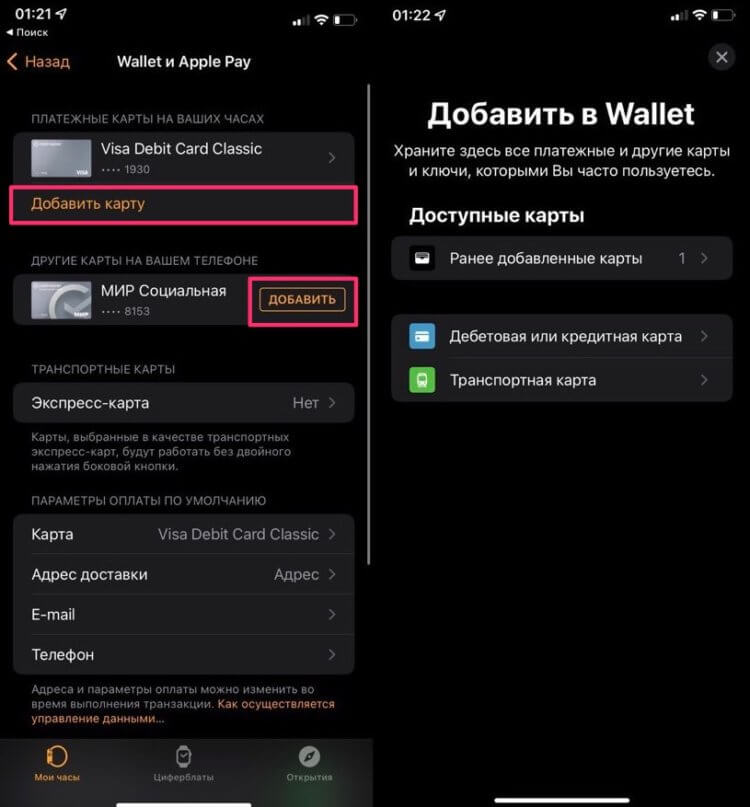
Имейте в виду, что банк может потребовать выполнить некоторые действия, дабы подтвердить вашу личность. Обычно это делается либо через SMS-оповещение, либо через приложение банка.
Понятно, что это далеко не все фишки Apple Watch, которые доступны пользователю. В прошлом мы уже рассказывали вам о приложении Активность и Здоровье, делились способами увеличения автономности и многое другое. Загляните, будет интересно.
Свободное общение и обсуждение материалов
Apple представила watchOS 8 почти без нововведений
Лонгриды для вас

Обновление операционной системы macOS в этом году не отличается большим количеством нововведений. Тем не менее, уверяю вас, в Monterey есть на что насмотреться. В статье предлагаем вам самые полезные фишки операционки, которые точно пригодятся каждому.
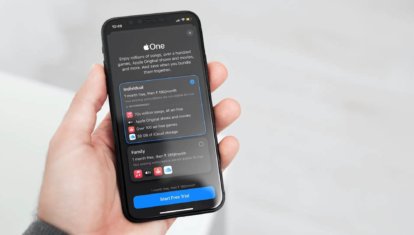
Многие пользователи регулярно жалуются, что у них списывают деньги за подписки, которые они не оформляли. Разбираемся, кто на самом деле их оформляет, почему сами пользователи об этом узнают только по факту списания и как запросить у Apple возврат

StarLine 2
версия: 1.13.760
Последнее обновление программы в шапке: 14.03.2022

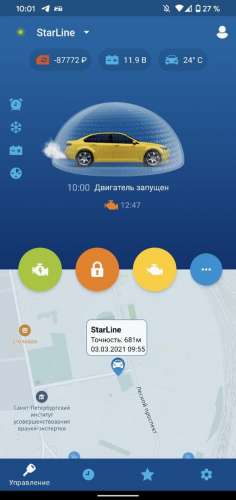
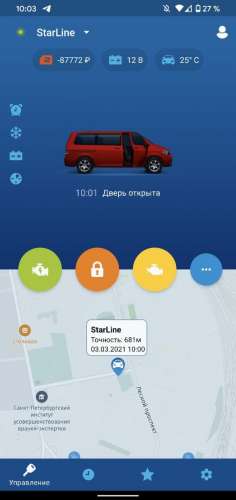
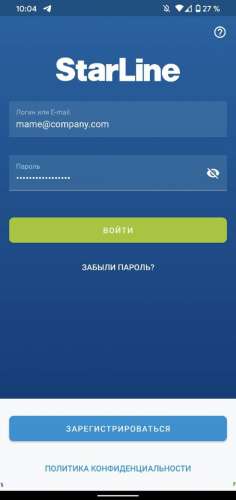
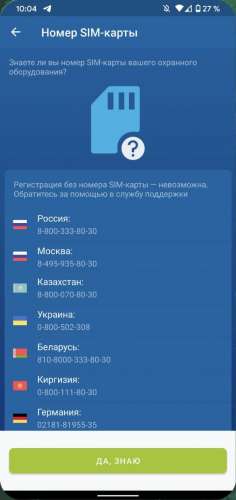
Краткое описание:
Возможность с мобильного телефона управлять сигнализацией с GSM-модулем или через Bluetooth
Скачайте бесплатное мобильное приложение StarLine 2, чтобы управлять охраной автомобиля со смартфона. Приложение подходит для GSM-сигнализаций, GSM-модулей и Маяков StarLine.
Для ознакомления с работой приложения используйте демонстрационный режим.
Простая регистрация
- Зарегистрируйте охранную систему StarLine с помощью мастера регистрации мобильного приложения
Удобный выбор устройства
- Работайте с несколькими устройствами StarLine: полезно для владельца автопарка
Уведомления о событиях с автомобилем
- Получайте PUSH-уведомления о событиях, происходящих с автомобилем (например, тревога, запуск двигателя, снятие с охраны)
- Выбирайте только актуальные для Вас уведомления
- Пролистайте журнал истории, чтобы узнать, когда заводился двигатель автомобиля
- (*) Узнавайте баланс SIM-карты оборудования: предупреждения о низком балансе придут в PUSH-уведомлении
Поиск и мониторинг автомобиля
- (*) Полноценный мониторинг с отображением треков. Просматривайте треки, общую длину маршрута, скорость на отрезках пути
- Найдите автомобиль на онлайн-карте в считанные секунды
- Посмотрите собственное местоположение
Быстрая помощь
- Позвоните в службу технической поддержки StarLine из приложения
- Добавлены телефоны служб спасения и помощи на дороге
- Форма обратной связи встроена в приложение.

Программисты компании StarLine разместили в официальном магазине AppStore приложение для умных часов Apple. Оно совместимо со всеми моделями часов, на которых установлена WatchOS версии 4.0 и выше. Приложение в Apple Watch работает в связке с iPhone, на котором также должна быть установлена программа StarLine. Обмен данными ведется по защищенному радиопротоколу Bluetooth Smart, неподдающегося электронному взлому и устойчивого к любому уровню помех. Для доступа к основным функциям охранного комплекса достаточно нескольких секунд, просто нужно выбрать нужную пиктограмму в меню часов на экране.
Основные функции, доступные с экрана умных часов Apple
- Управление охраной транспортного средства - постановка в охранный режим и снятие в одно нажатие;
- Дистанционный запуск двигателя без использования брелока, отключение ДВС при необходимости;
- Постоянный контроль за статусом охранной системы – смартфон может быть в другой комнате или находиться в беззвучном режиме в кармане, а часы всегда на руке. Поэтому любая нештатная ситуация немедленно будет отражена на экране с соответствующим уведомлением;
- Достаточно нескольких секунд, чтобы активировать режим антиограбления, при этом двигатель автомобиля будет заблокирован через некоторое время, что позволит владельцу оказаться на безопасном расстоянии и вызвать полицию. Транспортное средство не сдвинется с места, пока владелец не отключит режим после задержания преступника.
- Удобный доступ к сервисным функциям – найти автомобиль на большой парковке будет намного проще с функцией поиска. Сирена сигнализации будет подавать короткие, но громкие сигналы, чтобы владелец смог определить местоположения транспортного средства.
Интерфейс приложения интуитивно понятен и выполнен полностью в соответствии с идеологией iOS. Все команды доступны по простому нажатию на экран телефона.
Читайте также:

